Schnittstelle sperren -75, Schnittstelle sperren – TA Triumph-Adler DC 2430 Benutzerhandbuch
Seite 314
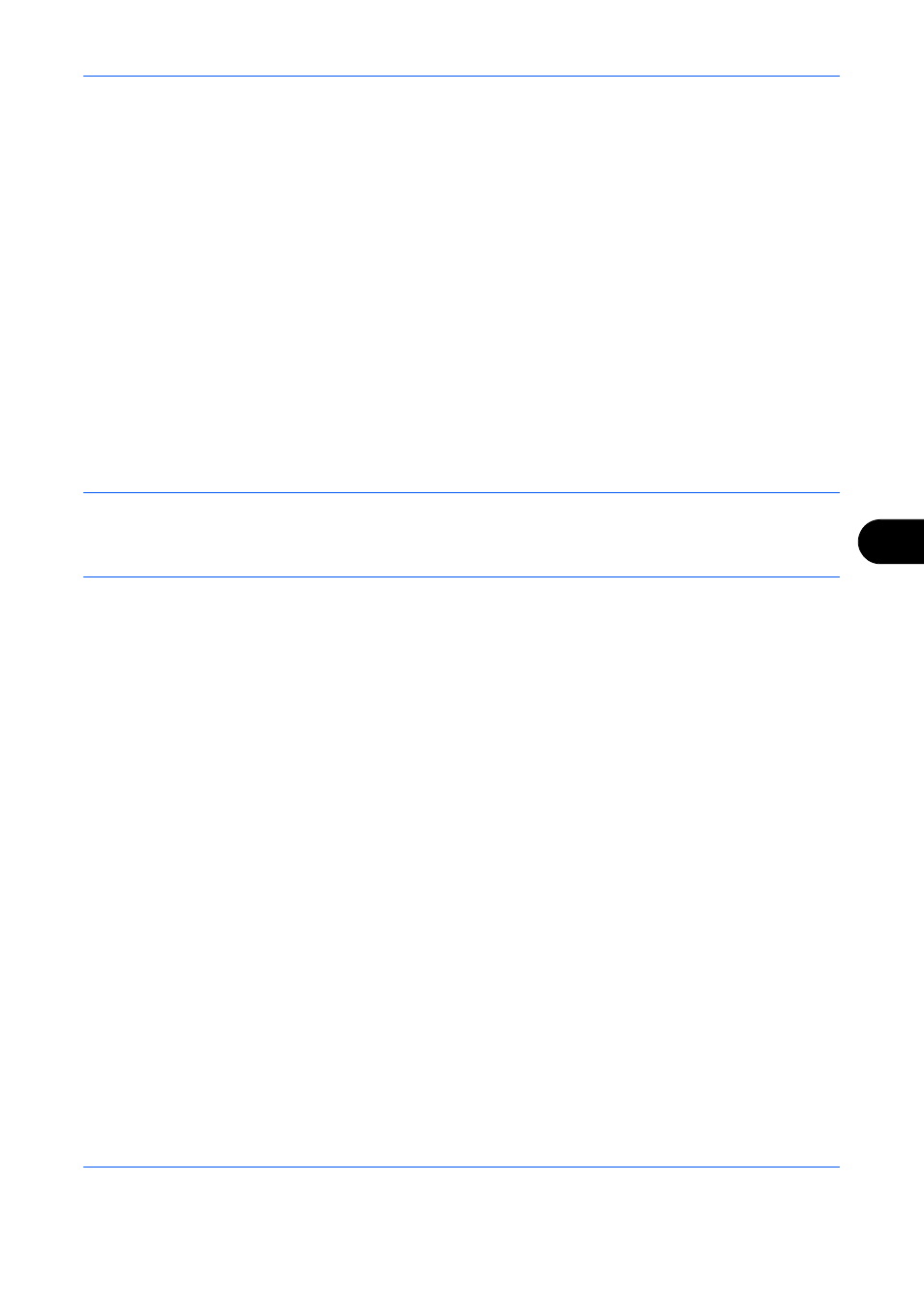
Systemmenü
8-75
8
Schnittstelle sperren
Diese Funktion ermöglicht das Abschalten einer Schnittstelle wie USB-Schnittstelle oder optionaler
Schnittstelle.
Folgende Einstellungen stehen zur Verfügung:
• USB-Host (USB-Steckplatz)
• USB-Gerät (USB-Schnittstelle)
• Optionale Schnittstelle (für optionale Schnittstellen)
USB-Host (USB-Steckplatz)
Diese Funktion deaktiviert die USB-Steckplätze (A1) oder (A2). Die Grundeinstellung lautet Entsperren.
Wählen Sie die USB-Host-Einstellung wie nachstehend erklärt.
1
Drücken Sie die Taste Systemmenü.
2
Tippen Sie auf [System], [Weiter] in Einst. Schnittst.-sperre und auf [Ändern] in USB Host.
HINWEIS:
Wenn die Benutzerverwaltung abgeschaltet ist, wird die Benutzerauthentifizierungsanzeige
aufgerufen. Geben Sie einen Namen und ein Passwort für den Benutzer ein und tippen Sie auf [Login]. Hierfür
müssen Sie sich mit Administratorrechten anmelden. Siehe auch Benutzer hinzufügen auf Seite 11-5 für
Details zum Login, Namen und Passwort.
3
Tippen Sie auf [Sperren].
4
Tippen Sie auf [OK].
USB-Gerät (USB-Schnittstelle)
Diese Funktion deaktiviert die USB-Schnittstelle (B1). Die Grundeinstellung lautet Entsperren.
Wählen Sie die USB-Gerät-Einstellung wie nachstehend erklärt.
1
Drücken Sie die Taste Systemmenü.
2
Tippen Sie auf [System], [Weiter] in Einst. Schnittst.-sperre und auf [Ändern] in USB Gerät.
3
Tippen Sie auf [Sperren].
4
Tippen Sie auf [OK].
Optionale Schnittstelle (für optionale Schnittstellen)
Diese Funktion deaktiviert die optionalen Schnittstellen (OPT1) oder (OPT2). Die Grundeinstellung lautet
Entsperren
.
Wählen Sie die Schnittstellen-Einstellung wie nachstehend erklärt.
1
Drücken Sie die Taste Systemmenü.
2
Tippen Sie auf [System], [Weiter] in Einst. Schnittst.-sperre und auf [Ändern] in Optionale Schnittstelle 1
oder Optionale Schnittstelle 2
.
3
Tippen Sie auf [Sperren].
4
Tippen Sie auf [OK].